一、环境要求
线上作答时须选择独立安静房间独自参加线上答题,期间保证只有答题者本人,房间必
须保持安静,整体光线明亮,不逆光,不允许出现其他电子设备或可移动物体,避免其他声
音出现,不得接受他人以任何方式辅助答题。
线上作答前需参加模拟测试并提前测试设备和网络,需保证设备使用正常,并保持网络
连接考试期间均正常。
线上作答时请坐在距离摄像头 50cm 位置(误差不超过±10cm),将五官清楚显露,不
得佩戴首饰(如发卡、耳环、项链等),头发不要遮挡眉毛,鬓角头发需掖至耳后,不允许
化浓妆,不允许通过佩戴帽子、口罩、围巾等方式遮挡面部。作答位置及四周需保持整洁,
答题者需要保证双手及肩部以上全部呈现在摄像头可视范围内。
特别提醒:使用设备前应关掉无关应用或提醒功能,避免因来电、微信、或其他应用造
成的中断。
a.苹果 IOS 设备关闭消息通知方法见:
https://jingyan.baidu.com/article/fcb5aff71285c4edaa4a712b.html
b.安卓设备关闭消息通知方法见:
https://jingyan.baidu.com/article/e75aca859a5fc3542edac6a6.html
二、考试设备要求
1.答题设备
(1)带有摄像头功能台式机、笔记本电脑或平板电脑可以作为答题设备使用(平板电脑仅
限于 ipad 或华为 pad,其他大部分安卓系统的学习机不能作为答题设备),答题设备的内
存不得少于 4G。如果使用台式机,需确认是否装有摄像头,没有摄像头的台式机需要使用
外接摄像头。如使用笔记本电脑或平板电脑请保持电量充足,建议全程使用外接电源。
(2)台式机和笔记本电脑支持 Windows 系统和苹果系统,推荐使用 Windows10 及以上
系统(部分 Win7、Win8 系统摄像头不支持访问,不推荐使用),Mac OS 建议将系统版本
更新至最新。平板电脑支持苹果及鸿蒙系统,建议将系统版本更新至最新。
(3)Win 系统请使用最新版谷歌(Chrome)浏览器或 win10 系统自带的 Edge 浏览器;
Mac OS 系统请使用系统自带的 safari 浏览器,华为鸿蒙系统请使用系统自带的华为浏览器
或 Edge 浏览器。
附:谷歌浏览器官网
https://www.google.cn/intl/zh-CN/chrome/
(4)在考试开始前,建议关闭答题设备上的其他应用软件,包括安全卫士、电脑管家及各
类通讯软件,比避免被动弹窗导致被系统判定为作弊。
(6)答题设备禁止连接多块显示器,禁止开启远程桌面链接,不允许运行虚拟机(使用苹
果电脑安装 Win 系统即为虚拟机),否则将无法进行考试。
2.网络条件要求
(1)互联网带宽不小于 20Mbps(建议上行速率不小 10Mbps),可以开 5G 手机热点。
(2)建议提前准备 4G 或 5G 等手机移动网络作为备用网络,并事先做好调试,以便出现
网络故障时能迅速切换备用网络继续答题。
(3)答题过程中若出现网络故障,答题界面上会弹出“Network Error”红色提示,如下
图所示,这时请尽快修复网络链接,等网络恢复后,可恢复作答。
3.监控设备相关说明
(1)设备要求:具有上网功能和摄像头功能的智能手机或平板设备。
(2)监控设备支持苹果、安卓及鸿蒙系统,建议将系统版本更新至最新,并需要自带扫码
功能,或安装带有扫一扫功能的软件。
(3)手机或平板支架:将智能手机或平板设备固定摆放,便于按监控视角要求调整到合适
的位置和高度。
(4)确保监控用设备电量充足,建议全程使用外接电源。(5)开启双摄监控前应关闭无关应用的提醒功能,避免来电、微信、或应用软件打断监控
过程。
4.监控设备的架设
(1)第二视角的设备建议架设在答题位置的侧后方、距离 1.5 米-2 米处、摄像头高度 1.2-1.5
米,与考试位置成 45 度角,如下图所示。
(2)第二视角将使用前置摄像头的拍照功能,无法切换至后置摄像头。请通过屏幕画面确
认画面、调试角度。确认摄像头正常工作无遮挡,画面范围覆盖答题人完整侧面人像(双手
可见)、桌面物品摆放情况、完整的答题设备、答题设备的屏幕、以及答题人周边环境。保
证光线均匀充足,避免画面过暗或过亮导致效果不佳。
(3)最后,仔细检查设备摆放的稳定程度,避免设备倾倒造成损失。如在答题端看到第二视角断连的相关提示,请尽快检查第二视角摄像头是否连接正常,如断连请尽快重新连接。
三、流程指南
1.获取“营地链接”,将链接复制粘贴到浏览器的地址栏并打开。
2.打开链接后,根据页面提示输入个人信息,第一行输入考生的姓名,第二行输入登录
会员中心所使用的手机号。通过验证后点击【登录】按钮。
3.根据页面提示进行设备调试,依次点击【调试摄像头】、【手机摄像头】按钮进行硬件
设备的调试。
(1)在点击【调试摄像头】按钮后,请根据页面提示,“允许使用摄像头”,待画面左侧显示摄像头画面后,点击右上方的【我已调试完毕,关闭页面】按钮,返回上一级页面;
(2)在点击【手机摄像头】按钮后,请根据页面提示,使用监控设备扫描屏幕上的二
维码,开启手机摄像头并打开手机的麦克风功能后,点击右上方的【我已调试完毕,关闭页
面】按钮,返回上一级页面;完成设备调试后,点击【开始】按钮,进入答题环节。
4.答题页面分为左侧、中间、右侧三个区域。(如下图所示)左侧显示监控画面,并显示所有的题目编号。可通过点击题目编号跳转到指定题目。
中间为答题区域,选择题可通过点击选项直接作答,填空题需点击页面下方的答题栏后
输入答案作答。需要注意的是,有些题目图片较多、文字量较大,可能需要上下滚动页面查
看完整信息。
右侧上方为倒计时,下方为控制区,可以通过点击相关按钮,实现【上一题】和【下一
题】的切换,如果需要提前结束作答,可点击黄色的【提交试卷】按钮,在弹出提示后进行
确认操作。5. 当作答倒计时结束,或手动完成提前交卷,系统会自动保存全部作答结果并进行交卷。
交卷意味着活动结束,后无法返回重新作答。常见问题及解决办法
1.摄像头、麦克风无法开启。
请检查使用的浏览器是否为推荐的型号,并保持最新版本;
请检查摄像头、麦克风的物理开关是否打开;
请检查是否已经关掉无关的软件,避免摄像头、麦克风权限被占用。
附:测试摄像头链接:https://webcamtests.com/
复制此链接到浏览器打开检测摄像头是否正常。
2.摄像头、麦克风被占用。
请检查是否已经关掉无关的软件,避免摄像头、麦克风权限被占用。
3.摄像头、麦克风无法访问。或一直在检测设备。
请确认电脑系统是否符合要求。
Windows 系统请确认是 Win10 及以上系统。
苹果电脑请确认使用的是原生的 Mac OS 系统,苹果电脑安装的 Windows 镜像系统无法
使用。
4.摄像头黑屏。
请确认是否有异物遮挡了摄像头。
请确认浏览器是否符合要求。
请确保已经关掉无关的软件(如安全卫士、电脑管家等)。5.检测不到摄像头。
请确认外置摄像头插口是否插紧。
6.第二设备断开连接。
先点击屏幕上的【继续答题】按钮,之后使用第二设备重新扫码连接,并按要求重新进行摆
放。
7.第二设备频繁掉线。
请尝试使用非腾讯系或阿里系的 app 重新进行扫码连接。
请尝试切换网络环境,如使用手机流量进行连接。
8.第二设备扫码后页面无法显示\始终出于白屏状态。
和手机网络环境,手机设备性能,以及扫二维码的软件都有关系,如果扫二维码没有反应或
者白屏,刷新页面,或重新进行登录,再扫或者换个扫二维码软件或者换个网络即可。若还
是不行,请尝试清理浏览器及手机缓存,再进行尝试。
9.第二设备只能使用前置摄像头,无法切换到后置。目前只支持前置摄像头,无法进行切换。
10.断网、断电、设备死机、设备重启等。
作答数据实时进行保持,可待网络或电力恢复后重新进行登录,可继续接着之前的进度进行
答题。建议提前给设备进行充电,并全程使用外接电源,以保持电力。建议提前准备手机
5G 网络热点,作为备用网络。
11.电脑有回音/刺啦刺啦的杂音
这是由于两台设备距离较近并同时打开麦克风造成。可以尝试在第二设备的设置中关闭麦克
风权限,或将所有设备调至静音。
12.摄像头无法调用,并提示“摄像头存在异常,请参考右侧调试步骤!”
检查 Chrome 浏览器权限,设置-隐私和安全-摄像头,请确保“默认行为”选择“网站可
以请求使用您的摄像头”,并确保“不使用您的摄像头”栏下没有任何网址。

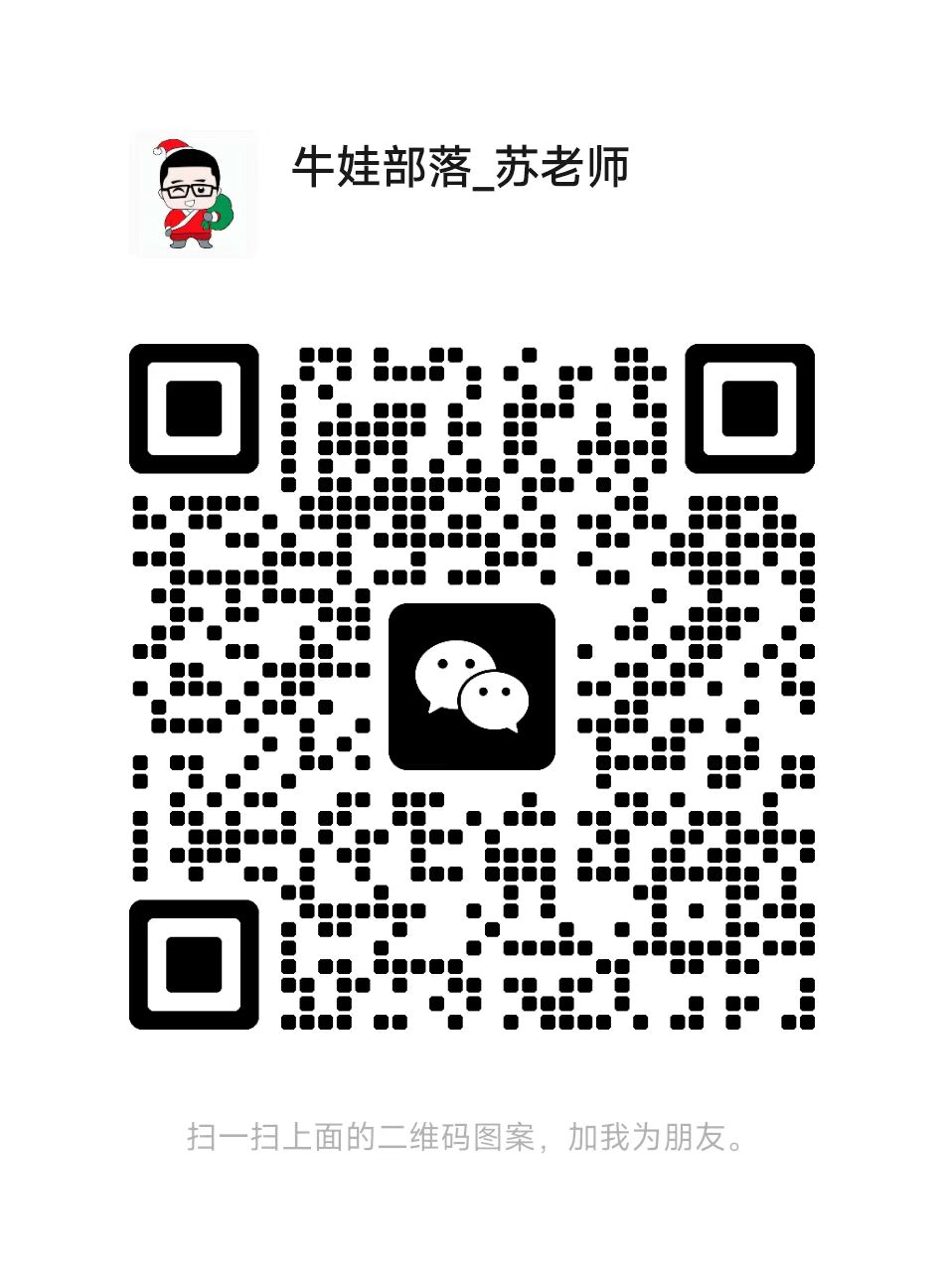
暂无评论内容